最新下载
热门教程
- 1
- 2
- 3
- 4
- 5
- 6
- 7
- 8
- 9
- 10
IE11浏览器不兼容怎么回事?IE11网页不兼容的4种解决办法
时间:2015-06-05 编辑:简简单单 来源:一聚教程网
当遇到打开有问题的网站,可以尝试下面的操作:
一、添加受信任的站点
1.打开IE11浏览器, 点击右上角的“工具”选项,再选择“Internet选项”;

2.点击界面的上方的“安全”选项卡,然后点击“受信任的站点”;
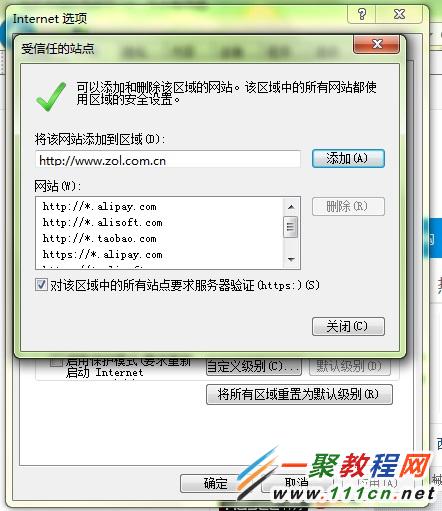
3.点击“站点”,添加该行的网站。
二、添加兼容性视图设置
1.打开IE11浏览器, 点击右上角的“工具”选项,再选择“兼容性视图设置”;
2.将该行网站添加到“兼容性视图中的网站”;
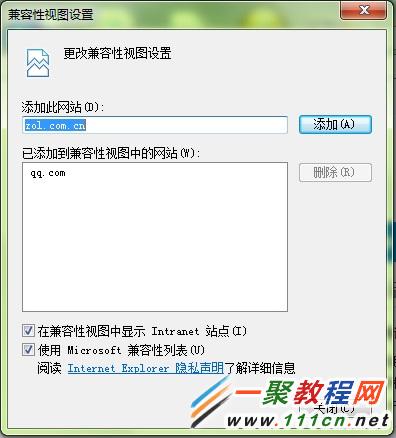
3.关闭IE11浏览器,重新登入。
三、关闭保护模式
1.打开IE11浏览器, 点击右上角的“工具”选项,再选择“Internet选项”;
2.点击界面的上方的“安全”选项卡,然后点击“Internet”;
3.把“启用保护模式”的勾选去掉,另外,切换到“高级”选项卡,找到“增强保护模式”,如果前面有勾选并可选的话,请您将前面的勾去掉;
4.关闭IE11浏览器,重新登入。
四、禁用GPU硬件加速
如果用户的电脑是没有独立显卡的老机器,在用IE11观看优酷之类的在线视频时,会出现切换为全屏模式后当前视频就自动关闭的异常状况。这是由于用户的集成显卡不支持硬件加速导致的,只要将当前的Flashplayer播放插件卸载,并安装10.2及以下版本即可解决。此外,如果用户并不想在以后升级自己电脑,在进行下面的操作:
1.打开IE, 点击右上角的“工具”选项,再选择“Internet选项”;
2.点击界面的上方的“安全”选项卡,然后点击“Internet”;
3.把“启用保护模式”的勾选去掉,另外,切换到“高级”选项卡,找到“使用软件呈现而不使用GPU呈现”选项,如果前面有勾选并可选的话,请您将前面的勾去掉;
4.关闭IE,重新打开该网站
另外,如果您的设备曾经装载过或正在使用第三方的防毒软件,建议您可以进行卸载或停用的操作,看问题是否得到改善。
-
下一个: 电脑网卡安装常见问题总结
相关文章
- chrome浏览器网页崩溃怎么办?chrome网页崩溃解决办法 03-23
- 怎么使用谷歌浏览器翻译网页 谷歌浏览器翻译网页的教程 12-28
- IE浏览器网页上视频播放不了解决方法 04-16
- Ie浏览器利用revealTrans实现网页过渡特效 11-26
- ie浏览器 是否只查看安全传送的网页内容解决办法 04-20
- IE浏览器打开网页提示安全证书过期或证书错误 02-16














